クイックアンサー:
320 kbpsのYouTubeをMP3に変換するには、オンラインサービスであるYT1sまたはY2Mate、デスクトップYouTubeビデオをMP3に変換するソフトウェアであるSurFast Video Downloader、およびFirefoxのアドオンであるVideo DownloadHelperを使用することができます。YouTubeを320 MP3にダウンロードする一般的な手順は次のとおりです:
1. YouTubeからビデオのURLをコピーし、コンバーターの検索バーに貼り付けます。
2. 検索をクリックし、出力形式を選択します。
3. ダウンロードをクリックして、YouTubeをMP3にダウンロードおよび変換を開始します。
320kbpsのMP3は優れた音質を意味します。したがって、YouTubeをMP3に変換する必要がある場合、YouTubeをMP3に変換する際には320kbpsのMP3に変換することをおすすめします。YouTubeからMP3に変換するツールはたくさんありますが、すべてのツールでMP3のビットレートをカスタマイズすることができるわけではありません。そのため、ここではYouTubeを320 MP3に保存するための4つの確かな方法を紹介します。
目次
YT1Sを使用してYouTubeを320kbpsのMP3に変換する
YouTubeからビデオやオーディオファイルをダウンロードする必要がある場合は、オンラインのYouTubeダウンローダーを使用して必要なファイルを取得できます。オンラインのYouTubeからMP3への変換ツールは、無料で利用することができるという利点があります。
ただし、広告がたくさん表示され、他のサイトにリダイレクトされるという欠点もあります。これらの欠点が許容できる場合は、以下の手順に従ってYouTubeを高音質のMP3に変換することができます。ソフトウェアのインストールは必要ありません。
さまざまなオンラインYouTubeからMP3へのダウンローダーの中で、ここではYT1sを例に挙げたいと思います。
YT1sを使用してYouTubeを320 MP3に変換するには:
ステップ1. YouTubeにアクセスし、変換したい動画を再生します。
ステップ2. アドレスバーからビデオのURLをコピーします。
ステップ3. YT1sのYouTubeからMP3へのコンバーターに移動し、URLを検索ボックスに貼り付け、変換をクリックします。
ステップ4. 出力形式として320kbpsのMP3を選択し、ダウンロードをクリックします。
ステップ5. リダイレクトされたら、ページを閉じて再度「ダウンロード」をクリックして、YouTubeからMP3への変換プロセスを開始してください。
ステップ6. オーディオのダウンロードが完了したら、コンピュータのダウンロードフォルダに移動してMP3ファイルを確認してください。

Y2Mateを使用してYouTubeを320 kbpsのMP3に変換する
320 kbpsでYouTubeをMP3に変換するためのもう1つの人気のあるウェブサイトはY2Mateです。両方ともオンラインのYouTubeからMP3への変換ツールですが、Y2MateはYT1SSとしてはおすすめできません。なぜなら、広告が繰り返し表示され、リダイレクトされるからです。したがって、オンラインサービスを使用する意向がある場合は、YT1Sがより良い選択肢です。
WindowsでYouTubeをMP3に変換したい場合、Y2Mate YouTube to MP3コンバーターを使用することもおすすめです。
Y2Mateを使用してYouTubeを320kbpsのMP3に変換するには:
ステップ1. YouTubeからビデオのURLを取得します。
ステップ2. Y2MateのYouTubeからMP3へのコンバーターに移動します。
ステップ3. YouTubeのビデオアドレスを検索ボックスに貼り付け、ウェブサイトがアドレスを解析するのを待ちます。
ステップ4. 出力形式として MP3 – 320kbps を選択し、ダウンロードをクリックしてください。
ステップ5. もしリダイレクトされた場合は、ページを閉じて再度ダウンロードをクリックしてください。
ステップ6. ポップアップウィンドウで、Download .mp3 をクリックします。
ステップ7. リダイレクトページを閉じ、Download .mp3 を再度クリックして、オーディオのダウンロードが開始されるまで待ちます。
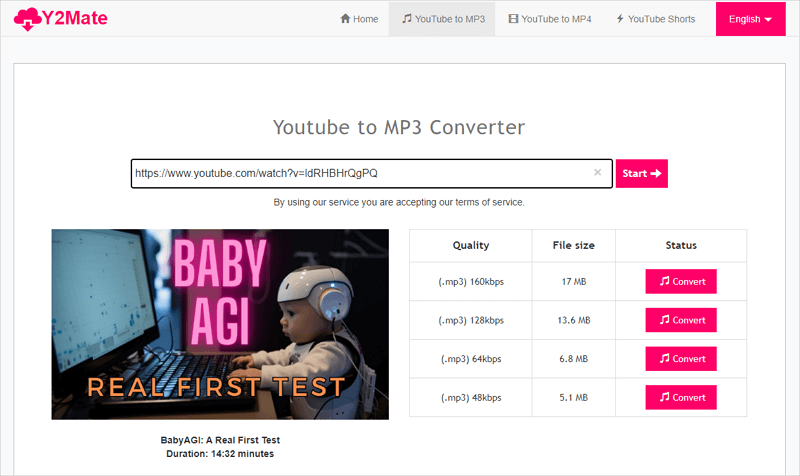
オンラインサービスを使用することは、iPhoneでYouTubeをMP3に変換する必要がある場合やAndroidの携帯電話でYouTubeビデオをMP3に変換する必要がある場合に必要です。
SurFast Video Downloaderを使用してYouTubeを320 MP3でダウンロードする
デスクトップ用の安全で高速なビデオ/オーディオダウンローダーとして、SurFast Video Downloaderは、YouTubeの動画をダウンロードするだけでなく、YouTubeを直接オーディオに変換することも可能です。YouTubeの動画からオーディオを抽出する必要がある場合、ターゲットフォーマットとしてMP3またはWAVを選択し、128kbps、256kbps、320kbpsの中から品質を選択することができます。そのため、必要な時には128kbpsのYouTubeからMP3への変換にも使用することができます。
したがって、高品質でMacまたはPCでYouTubeをMP3に変換する必要がある場合は、このYouTube to MP3コンバーターを使用して希望通りに行うことができます。
YouTubeを320 kbpsのMP3形式でダウンロードするには:
ステップ1.変換したいビデオのアドレスをコピーし、SurFast Video Downloaderのボックスに貼り付けます。その後、プログラムがビデオを読み込むのを待ちます。

ステップ2.オーディオ(MP3)タブに移動し、必要なオーディオの品質とビットレートを選択します。その後、ダウンロードをクリックします。

ステップ3.オーディオのダウンロードが完了するのを待ちます。

長いYouTube動画をオーディオにダウンロードする場合は、デスクトップベースのプログラムを使用することをお勧めします。たとえば、20分以上のYouTubeをMP3に変換する必要がある場合や、90分以上のYouTubeをMP3にダウンロードする必要がある場合は、SurFast Video Downloaderを使用して迅速に行うことができます。
Firefoxアドオンを使用して、YouTubeを320kbpsのMP3形式でダウンロードする方法
ブラウザ拡張機能は、高品質でYouTubeをMP3に変換するための一般的な解決策の1つです。一般的に、さまざまなブラウザ用の拡張機能があり、YouTube動画をMP3に変換することができます。ただし、Googleはほとんどの拡張機能を禁止しているため、ここではFirefoxのアドオンを試すことをおすすめします。
始める前に、YouTubeをMP3に変換するためのFirefoxアドオンにお金を支払う必要があるかもしれないことを知っておくべきです。私の試行の結果、Firefox用のYouTube to MP3アドオンはまったく機能しないか、使用には支払いが必要です。(より多くのオプションが必要な場合は、こちらのYouTube to MP3コンバーター for Firefoxをチェックしてください。)
人気のあるVideo DownloadHelperを例に取ります:
Firefoxのアドオンを使用して、YouTubeを320kbpsのMP3に変換するには:
ステップ1. Video DownloadHelperをFirefoxブラウザに追加します。
ステップ2. FirefoxでYouTube.comにアクセスし、変換したい動画を再生します。
ステップ3. ツールバーからVideo DownloadHelperをクリックし、オプションのいずれかにカーソルを合わせます。
ステップ4. それの隣にあるもっとアイコンをクリックし、ダウンロード&変換を選択します。
ステップ5. ターゲット形式としてMP3 HQを選択し、保存をクリックしてください。
ステップ6. その連携アプリをダウンロードし、プロバージョンにアップグレードするための指示に従ってください。
ステップ7. 今、Video DownloadHelperを使ってYouTubeの動画を高品質でスムーズにMP3に変換することができます。
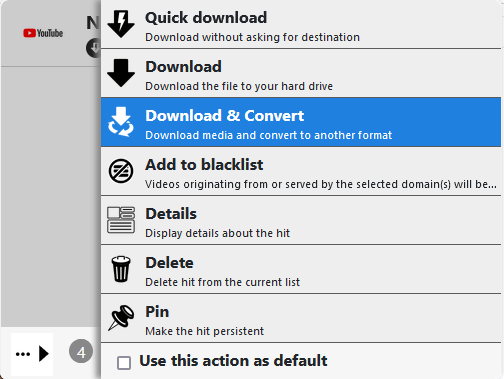
完全に無料でYouTubeの動画をMP3にダウンロードしたい場合は、VLCを使用してYouTubeをMP3に変換するガイドをチェックしてください。
YouTubeから320 MP3へのFAQ
YouTubeから320kbpsのMP3に関連するいくつかの一般的な質問と回答があります。
YouTubeを安全にMP3に変換したい場合は、潜在的なセキュリティの問題を避けるために、オンラインサービスではなく、SurFast Video Downloaderのようなデスクトップビデオダウンローダーを使用する必要があります。YouTubeを安全にMP3に変換する手順:
1. 動画のURLをコピーします。
2. ビデオダウンローダーを起動し、アドレスバーにURLを貼り付けます。
3. 検索をクリックし、目的のオーディオ形式と品質を選択します。
4. ダウンロードをクリックして、YouTubeのビデオをMP3に即座にダウンロードおよび変換します。
SoundCloudを320kbpsのMP3に変換する必要がある場合は、SurFast Video Downloaderを使用して行うこともできます。それはSoundCloudを含む1000以上のサイトをサポートしています。したがって、それを使用してSoundCloudを320kbpsのMP3に変換することもできます。
オンラインまたはローカルのMP4をMP3に変換したい場合は、SurFast Video Downloaderを試してみることができます。それはオンラインのYouTubeビデオを直接MP3にダウンロードし、ローカルのビデオをMP3に変換するのに役立ちます。
結論
YouTubeを320kbps、256kbps、または128kbpsのMP3に変換したい場合、このガイドのヒントをすべて使うことができます。前述のように、SurFast Video Downloaderを使用すると、YouTubeをWAVに変換したり、MP4をMP3に変換したりすることも簡単にできます。したがって、オンラインのビデオやオーディオを頻繁にダウンロードする必要がある場合は、このようなツールの使用を強くお勧めします。
著者について
関連記事
-
どうもこんにちは、どんなデバイスでも利用できるトップ8のYouTubeからMP3への変換ツール
さまざまな種類のトップYouTubeからMP3への変換ツールがあります。デスクトップアプリ、オンラインサービス、ブラウザ拡張機能などがあります。
Myra Xian 更新日 -
YouTubeをMP3に20分以上変換する:4つのテストされた方法
20分以上のYouTubeをMP3に変換するには、オンラインサービス、デスクトップYouTubeからMP3へのコンバーター、およびFirefoxアドオンを使用できます。
Myra Xian 更新日 -
YouTubeリンクからMP3への変換方法
このブログは、YouTubeリンクをMP3に簡単に変換するいくつかの方法を提供しています。最適なものを選択するためにブログをチェックしてください。
Charlene Chen 更新日

